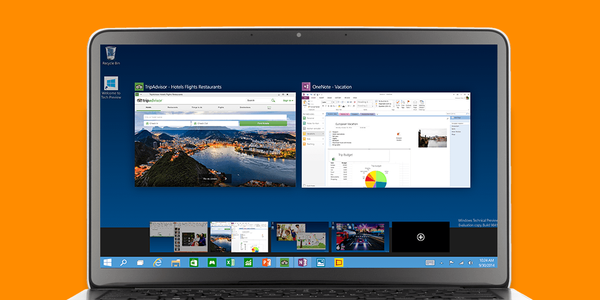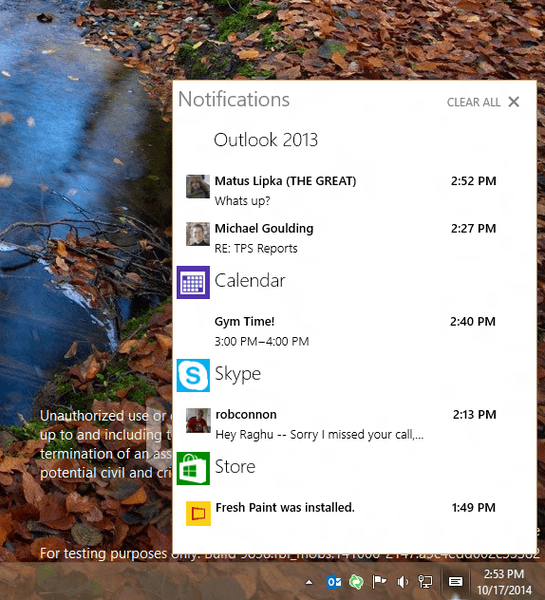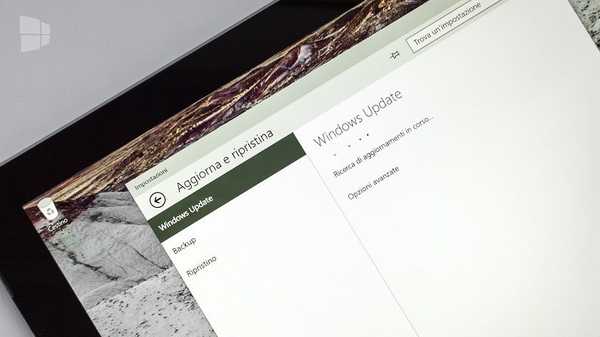Недалеч е издаването на новата основна актуализация на Windows 10 Spring Creators. Почти до последния момент датата на издаване беше неизвестна, но наскоро бе разкрит воалът на секретността - Windows 10 Spring Creators Update, чиято дата на пускане е насрочена за 10 април 2018 г..
Актуализация на Windows 10 Spring Creators: Версия 1803
Версията RTM (готова за пускане) на Windows 10 Spring Creators Update беше подписана в края на март и вече е налична в клона на Release на вътрешната версия на Preview builds. Но преди да очертаем методите за инсталиране и актуализиране на тази версия, нека се запознаем с всички иновации.
Windows 10 (Redstone 4) Spring Creators Update: какво ново?
Меню "Старт" в Spring Creators Update
- Всеки елемент от менюто "Старт" е подчертан в стил Fluent Design. В зависимост от местоположението на курсора върху активната зона, подчертаването ще плавно следва курсора.
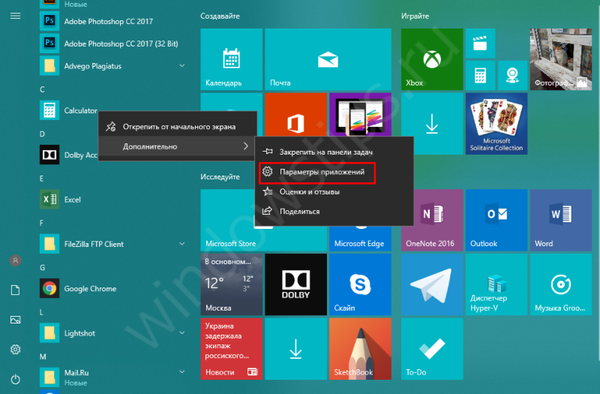
- Освен това, като щракнете върху RMB на приложението, чрез менюто Настройки на приложението можете да получите бърз достъп до настройките му. Основно касае UWP приложения.
- Също така към стандартните икони „Изключване“, „Настройки“ и „Потребител“ добавиха „Изображения“ и „Документи“.
Кортана
- Гласовият асистент на Microsoft все още не е наличен на руски език. Изминаха почти 3 години от излизането на Windows 10, но все още нямаше руски език. Но има достойна алтернатива - Алиса от Yandex.
- Във версия 1803, според Microsoft, Cortana е станал по-интелигентен, по-бърз, по-удобен и по-разбираем..
Работна маса
- Лентата на задачите не се е променила в новата версия на системата, но получи Fluent Design под формата на акрил.
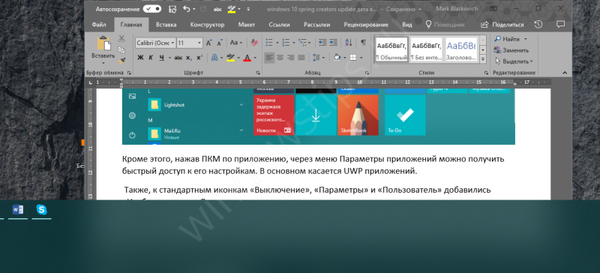
- Този ефект е наличен в Часовник и дата, Мрежа, Сила на звука, Промяна на езика на лентата на задачите.
Игра лента

През 1803 г. панелът за игра е напълно променен. Новият преработен интерфейс включва дата, бърз достъп до настройките и удобни бутони за микрофон, камера и излъчване.
Timeline
Времевата линия е актуализирана функция за представяне на задачи. В допълнение към създаването на допълнителни настолни компютри, изгледът на задачите показва отворени и модифицирани файлове за последните 30 дни. Това се отнася не само за приложения на Windows, но и за приложения на iOS или Andriod, които се синхронизират чрез акаунт в Microsoft..
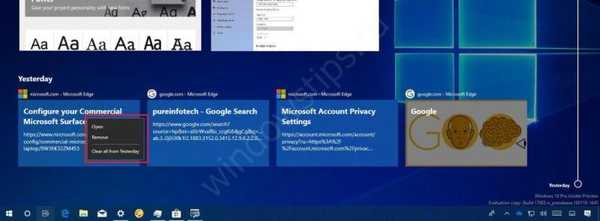
Не всички приложения се синхронизират и се показват в Timeline, в нашия случай цялата времева линия е задръстена със Word файлове, Edge и Photoshop страници. Игрите, видео редакторът, месинджърите и имейл клиентите не се показват. Освен това вече изтритите файлове ще се показват в Timeline, но няма да се отворят.
Основното послание на Timeline е използването на услуги на Microsoft на различни устройства. По пътя можете да напишете няколко реда или бележки към файла в Word на телефона или таблета си, а у дома, на стационарен компютър, продължете от момента, в който сте спрели.
Windows здравей
Microsoft насърчава допълнителни инструменти за идентификация на потребителите, така че влизането да е бързо и сигурно. Сега можете да конфигурирате влизането чрез ПИН на заключения екран. Въведете паролата за системата и веднага създайте ПИН. Бързо, удобно и практично..
Актуализация на Windows 10 Redstone 4 Spring Creators: опции
Получени множество промени на системните настройки. Повече от 2 години има обща тенденция за преминаване от контролния панел към приложението Настройки. За тази версия на системата това не беше изключение. Има много промени, така че тук е кратък списък:
- Fluent Design за приложението Настройки.
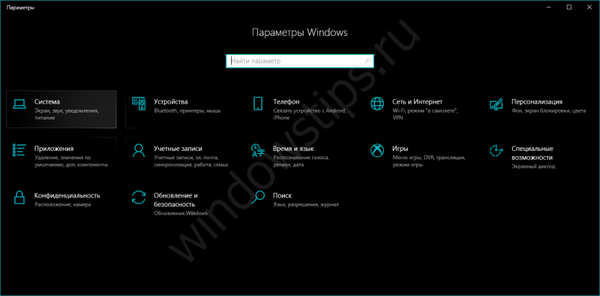
- Добавени са звукови настройки.
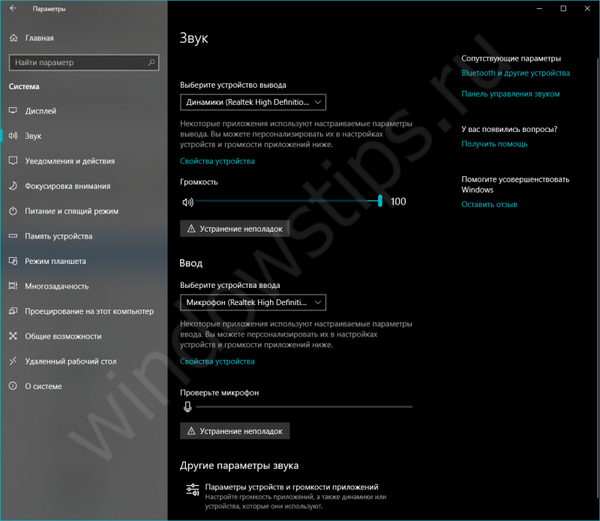
- Режим на фокус. Добавен режим за фокусиране на вниманието, който деактивира получаването на известия за определен период.
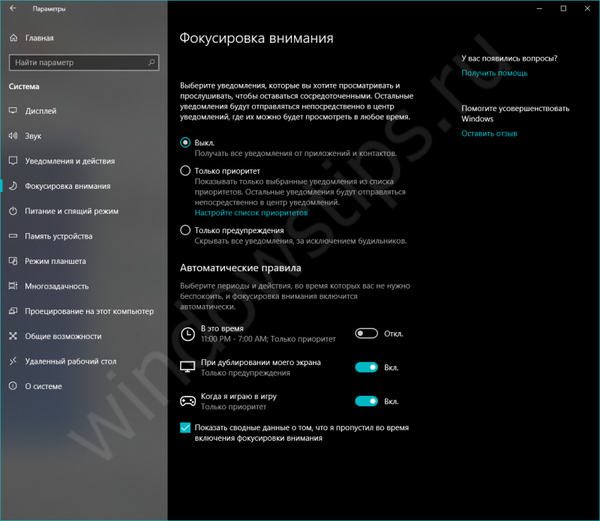
- Стартиране на приложение.
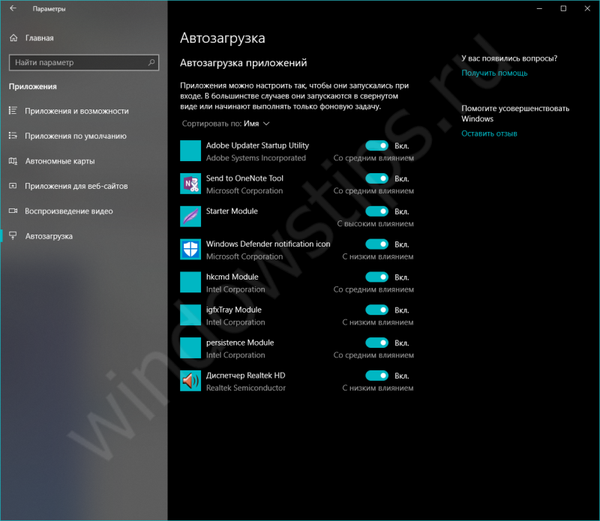
- Параметри Шрифтове. Сега шрифтовете са достъпни за изтегляне или покупка в магазина на Microsoft.
- Нови езикови опции, опции за разширен достъп и поверителност.
- Допълнителни функции за достъпност, диагностични данни и други.
Няма да рисуваме малки промени и да продължим с актуализацията.
Изтеглете Windows 10 SpringCreators Update 1803
В момента най-лесният вариант за получаване на версия 1803 е надграждането чрез програмата Insider Preview. Има опция с модифицирано приложение за инструменти за създаване на медии, но ще разгледаме по-лесен начин.
- Отворете опциите на Центъра за актуализиране и раздела Insider Programs. За да станете член на програмата Insider Preview, ще трябва да въведете своя акаунт в Microsoft и да рестартирате компютъра след всички промени.
- След рестартиране, в същото меню изберете "Изпрати ми само ранни актуализации", клонът за преглед на издаване ще бъде автоматично избран.
- Отидете в Центъра за актуализации и изчакайте актуализацията да се изтегли.

След като инсталирате версията, можете да откажете получаването на Insider сглобки и да използвате системата преди всеки друг.
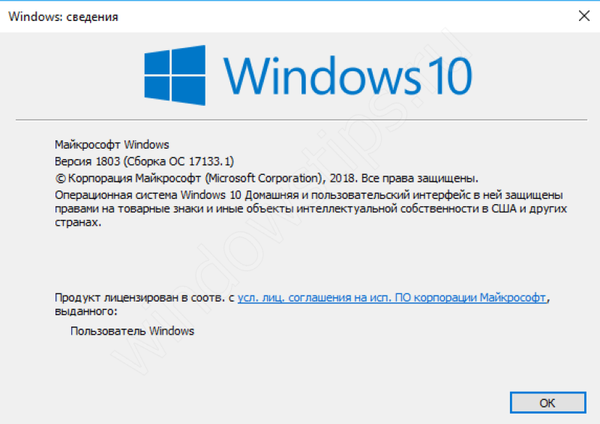
Приятен ден!